SwitchBuddy中文安卓版V0.4
想必每一位热衷游戏的玩家都拥有Switch吧。今天,小编要给大家介绍一款全新的Switch分享辅助软件——SwitchBuddy安卓版。借助它,你能够将Switch上的截图传输并分享到安卓手机,让你在手机上就能轻松查看最新分享内容。SwitchBuddy中文安卓版原本是苹果端的软件,不过厂商现已推出安卓版本,这意味着所有用户都能在此体验,发现新游戏,还能查看更多精彩游戏。
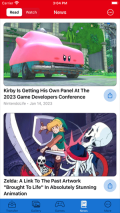
SwitchBuddy官方版了一个全新的分享方式,用户只要打开软件中的扫一扫,在Switch上的二维码中扫描就可以进行绑定,只要在网络中就能轻松实现最简单的截图分享。
软件特色
1、转移
只需扫描第一个二维码即可从Switch控制台转移。你可以上传十张截图或一个视频。导出目的地选择“照片”或“iCloud Drive”。
2、画廊
查看截图和视频您转移在一个方便的画廊;道具根据游戏进行分组,可以快速共享。
3、新游戏
跟踪即将发布的游戏-查看截图,预告片和更多关于游戏,你将能够玩很快!喜欢的游戏快速访问,并使他们可用于主屏幕倒计时小部件。
4、新闻
文章和视频,保持最新的最新游戏发布,评论,硬件,和更多!
软件亮点
# 传输
仅需扫描首个二维码,就能从你的Switch主机进行传输。最多可传输十张屏幕截图或者一段视频。请选择照片或者iCloud Drive作为导出的目标位置。
# 图库
在一个方便的图库中查看你传输的屏幕截图和视频;项目按游戏分组,可以快速分享。
# 新游戏
追踪即将发布的游戏--查看屏幕截图、预告片和更多关于你很快就能玩到的游戏的信息! 收藏这些游戏,以便快速访问,并使它们可用于主屏幕的倒计时部件。
# 新闻
文章和视频
掌握最新的游戏发布、评论、硬件和更多的信息!
还有更多...
通过运用主题与替代图标,让应用程序打上你的专属印记。目前,有源自马里奥、Splatoon、动物森友会以及Switch OLED的主题可供选择。
#SwitchBuddy+
通过可选的订阅,获得所有的额外内容,并取消最喜欢的游戏的限制。你也将支持这个单人团队:-)
想在电视上玩?完全没问题,借助变焦功能,你能惬意地窝在沙发上,轻松扫描所需的QR码。
SwitchBuddy是免费的,没有任何广告。你可以通过支付小费来解锁额外的主题。
SwitchBuddy安卓版怎么用
1、想要将switch上的照片或者截图传送到手机,可以可打开switch,进入相册,选中照片选中发送到智能手机,然后再打开switchbuddy扫描二维码
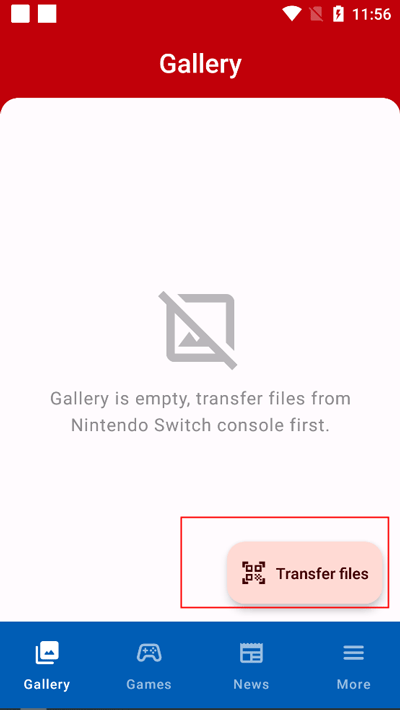
2. 点击底部的游戏,就能看到当下的热门游戏。
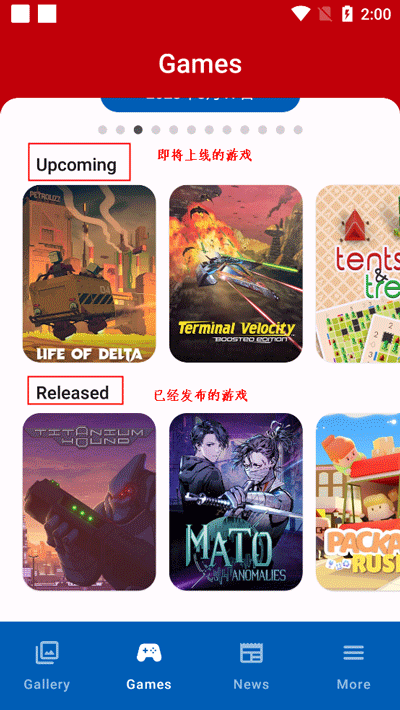
3、软件中还包含当下最新的游戏资讯新闻。
4、点击更多,选择change theme 可以更换软件主题背景
SwitchBuddy安卓版使用说明
对于 Android 用户而言,Switch Transfer Tool 也能快速获取 NS 上选中的截屏与录制。
仅需安装并开启Switch Transfer Tool,它便会在app内开启一个扫码器。此时,只要在NS上启动「分享到智能手机」选项,同样扫描第一个二维码,Switch Transfer Tool就能自动为你保存来自NS的截屏。
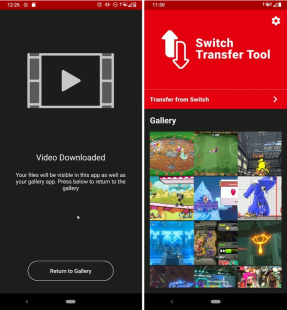
保存的截屏会自动保存在手机的存储空间中,我们可以直接在微信、微博中直接使用,也可以利用网盘或相册 app 直接备份。
SwitchBuddy安卓版怎么连接电脑
在 NS 中,还有通过 USB 连线的方式向电脑导出截屏与录制的选项。如果你有大批量的截屏与录制管理需求,这个方式再合适不过。
首先,要在 NS 上启动 USB 分享模式。在 NS 上打开系统设置,选择「数据管理」、「管理截图与视频」,再点击「通过 USB 连接复制到电脑中」,NS 就会启动 MTP 服务,供电脑访问。
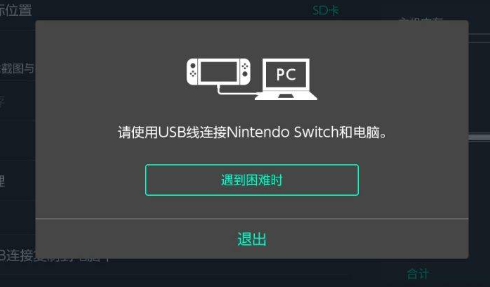
如果你用的是 Windows 电脑,直接通过 USB 连接线连接到电脑,然后在资源管理器(「我的电脑」或是「计算机」)里就能找到名为「Nintendo Switch」的便携式设备,打开之后在「Album」里,就可以以不同游戏分类来查看或复制截屏和录制。
由于 macOS 系统不能直接读取 MTP 设备,因此 Mac 用户需要安装第三方 app 完成这个操作。经 APPSO 实测,Google 推出的《Android 文件传输》(Android File Transfer)app 是可以读取 NS 截屏与录制的。
SwitchBuddy安卓版相关介绍
截图、录制视频的方法
用NS截屏很方便,玩家可以在玩游戏的过程中随时随地按下“截图键”,一张游戏图就会直接保存到相册中了。

截图键在左手柄下方
如果想录制视频的话,长按“截图键”,NS就会抓取之前的画面保存到相册中,最多保存30秒。就算想要的图片没来得及截下来,也可长按录制成视频,再从视频中挑选想要的画面。
截图、视频如何导出
若玩家想要与朋友、家人分享游戏里的精彩瞬间,又或是将精美的游戏画面分享至社交网络,就需要先把相关图片、视频传输到手机或电脑上。那么该如何传输呢?这里有三种方法。
方法一:USB线传输
设置路径:设置 > 数据管理 > 管理截图与视频 >通过USB连接到电脑中。用USB线连接NS和电脑,就能在电脑看到截图和视频了。
方法二:手机扫码传输
Switch主机同样能够把图片传送到智能手机上。进入相册,选中一张图片,按下“A键”,接着选择“发送到智能手机”选项。
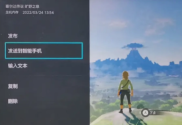
玩家可以选择“仅这张截图”或者“一起发送”。选定后用手机扫码。请注意要用手机系统的扫码功能来连接,微信或其他第三方APP的扫码功能不支持。
扫两次码之后,就可以在手机端保存图片了。Switch一次最多只能传输10张图片或视频。而且通过智能手机传输的话,需要在手机中一张接一张地保存到手机图库,会比较麻烦一些。
方法三:手机端APP传输
如果想一次保存10张图片到手机,可以考虑下载手机端应用——Switch Buddy或者Switch Transfer Tool。
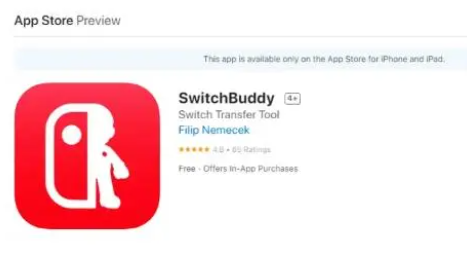
这里以Switch Buddy举例。传输前,先将主机和手机连接同一WiFi。
先打开Switch主机中的相册,选定一张图片后,点击“发送到智能手机”,选择一张或多张图片后,到达扫码界面。
让手机和Switch主机都要连上同一个WiFi,这时候打开Switch Buddy来扫码,连接成功后,选定的图片就直接保存到手机图库中了。
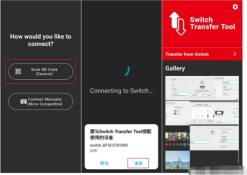
软件获取途径如下:苹果用户能够在应用商城中进行搜索并下载;安卓用户则可在开心电玩输入“Switch Buddy”来获取安装包。
推荐软件更多软件
猜你喜欢
本类排行更多>>
-
 虫虫漫画(下拉式免费阅读)
小说动漫
发布:2024/10/1评分:9.5
虫虫漫画(下拉式免费阅读)
小说动漫
发布:2024/10/1评分:9.5
-
 酷漫屋(免费漫画)
小说动漫
发布:2024/10/10评分:8.6
酷漫屋(免费漫画)
小说动漫
发布:2024/10/10评分:8.6
-
 汗汗漫画免费版
小说动漫
发布:2024/10/10评分:8.1
汗汗漫画免费版
小说动漫
发布:2024/10/10评分:8.1
-
 乐可漫画免费漫画
小说动漫
发布:2024/10/3评分:7.9
乐可漫画免费漫画
小说动漫
发布:2024/10/3评分:7.9
-
 acfun流鼻血图标版1.1.2安卓版
小说动漫
发布:2024/3/7评分:9.5
acfun流鼻血图标版1.1.2安卓版
小说动漫
发布:2024/3/7评分:9.5
-
 海棠搜书(自由的小说阅读冷门)
小说动漫
发布:2024/1/22评分:8.3
海棠搜书(自由的小说阅读冷门)
小说动漫
发布:2024/1/22评分:8.3
-
 妖精漫画免费版
小说动漫
发布:2024/10/11评分:9.3
妖精漫画免费版
小说动漫
发布:2024/10/11评分:9.3
-
 喵趣漫画官方正版
小说动漫
发布:2024/3/19评分:7.4
喵趣漫画官方正版
小说动漫
发布:2024/3/19评分:7.4
-
 乐可漫画官方正版
小说动漫
发布:2024/10/1评分:9.5
乐可漫画官方正版
小说动漫
发布:2024/10/1评分:9.5
-
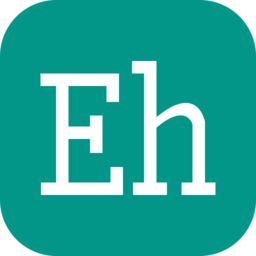 ehviewer绿色版
小说动漫
发布:2024/3/7评分:9.5
ehviewer绿色版
小说动漫
发布:2024/3/7评分:9.5
-
 乐可漫画无删减版
小说动漫
发布:2024/10/9评分:7.5
乐可漫画无删减版
小说动漫
发布:2024/10/9评分:7.5
-
 成品漫画免登录去广告版
小说动漫
发布:2024/10/3评分:8.4
成品漫画免登录去广告版
小说动漫
发布:2024/10/3评分:8.4






